حذف مشخصات کاربری اسکنر اثر انگشت آیفونهای اپل
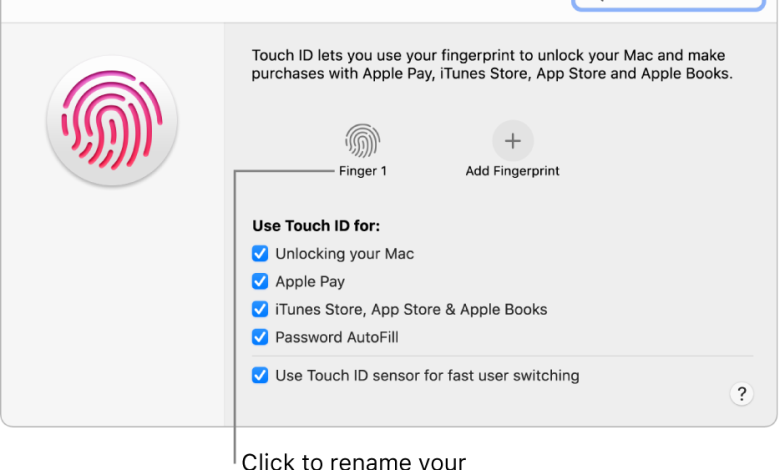
نحوه حذف پروفایل کاربری اسکنر اثر انگشت در آیفون اپل
یکی از ویژگی های مهم آیفون اپل مربوط به استفاده از اسکنر اثر انگشت یا تاچ آیدی قدرتمند است. اگرچه اپل برای اولین بار با معرفی آیفون ۵ اس این سری از محصولات را به اسکنر اثر انگشت مجهز کرد، بنابراین آیفون های قبلی این شرکت از اسکنر اثر انگشت برای کاربر بی بهره بودند.
ویژگی اثر انگشتی که اپل در آیفون استفاده می کند همیشه عالی بوده است. این اسکنرهای اثر انگشت دارای خوانایی ۳۶۰ درجه، دقت عالی و سرعت بالا هستند. می توانید نمایه اثر انگشت خود را از دستگاه اسکن کرده و از آن به عنوان رمز عبور برای ورود به دستگاه استفاده کنید. همچنین اسکنر اثر انگشت کاربر آیفون اپل می تواند فرآیند تایید هویت کاربر را برای استفاده از سرویس «Apple Pay» تکمیل کند. آیفون های اپل اجازه می دهند تا ۵ اثر انگشت مختلف بر روی دستگاه به عنوان اثر انگشت مورد تایید آن ثبت شود.
اما چگونه پروفایل کاربری وارد شده برای اسکنر اثر انگشت اپل آیفون را حذف کنیم؟ به عبارت دیگر، چگونه می توان اطلاعات اسکنر اثر انگشت اپل آیفون را ریست کرد؟ در این مقاله به آموزش این موضوع می پردازیم. اگر در طی هر یک از مراحل توضیح داده شده با سوال یا مشکلی مواجه شدید، می توانید از طریق تلفن های تماس مستقیم پیوست شده با کارشناسان موبایل تماس بگیرید و از آنها کمک بخواهید. با تلفن همراه ما همراه باشید.
چگونه پروفایل کاربری اسکنر اثر انگشت وارد شده در آیفون اپل را حذف کنیم؟
به عنوان مثال، ما قصد داریم اطلاعات تایید شده اثر انگشت آیفون شما را به دلایل خاصی حذف کنیم. برای این کار باید مراحل زیر را دنبال کنید.
ابتدا منوی تنظیمات یا “Settings” را در آیفون خود با استفاده از نماد نشان داده شده در تصویر بالا مشاهده کنید.
روی گزینه Touch ID & Passcode کلیک کنید.
در این مرحله، باید رمز عبور دیجیتال یا «Passcode» آیفون خود را وارد کنید تا امکان دسترسی به تنظیمات بخش Touch ID ارائه شده توسط دستگاه فراهم شود. بنابراین رمز عبور اصلی آیفون خود را وارد کنید. در مرحله بعد به بخش «اثر انگشت» مراجعه کنید. با انتخاب گزینه “Delete” می توانید اثر انگشت مورد نظر را حذف کنید. با حذف اطلاعات اثر انگشت از حافظه دستگاه، اثر انگشت مورد نظر دیگر توسط آیفون شما تایید شده در نظر گرفته نمی شود.
مراقب باشید، با انتخاب هر یک از اثر انگشت های تایید شده برای دستگاه، می توانید نام آنها را تغییر دهید.
با قرار دادن انگشت خود روی نام اثر انگشت و کشیدن آن از چپ به راست، میتوانید گزینه «حذف» را مطابق تصویر بالا نمایش دهید. با انجام این کار، می توانید آنها را مستقیماً از طریق لیست اثر انگشت تأیید شده روی دستگاه حذف کنید.
پس از تکمیل موارد مورد نظر تغییرات اعمال شده را تایید و ذخیره کنید. به خاطر داشته باشید که اثر انگشت قابل اعتماد و خاص ثبت شده برای آیفون شما نقش بسیار مهمی در امنیت دستگاه دارد. توصیه می کنیم همیشه فقط اثر انگشت خود را به عنوان اثر انگشت تایید شده در دستگاه وارد کنید و از افزودن اثر انگشت دیگران به این لیست خودداری کنید. در حال حاضر ویژگیها و سرویسهایی مانند Apple Pay با اسکن اثر انگشت کاربر، تأیید هویت کاربر را تکمیل میکنند، بنابراین خطرات امنیتی در این زمینه میتواند مشکلات جبرانناپذیری را ایجاد کند.

